|
|||||||
| التعليمـــات | المجموعات | التقويم | مشاركات اليوم | البحث |
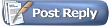 |
|
|||||||
| التعليمـــات | المجموعات | التقويم | مشاركات اليوم | البحث |
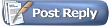 |
|
|
المشاركة رقم: 1 |
|
|
المنتدى :
بوابة البرامج المشروحة
شرح برنامج USB-Stick لوضع Windows BartPE Windows XP Live على الفلاش ميمورى          برنامج USB-Stick لوضع Windows BartPE Windows XP Live على الفلاش ميمورى الكثير منا يستخدم أسطوانة Windows XP Live أو ما يعرف بـ Windows PE نظام تشغيل ويندوز الذى يعمل مباشرة بدون تنصيب من القرص المدمج ودون الحاجة إلى هارد ديسك واستخدام هذا النظام فى أعمال الصيانة وإنقاذ البيانات قبل الفورمات أو أعمال الإصلاح فى حالة انهار النظام الأساسى وقد تم تداول هذا النظام على أسطوانة CD مما يجعل استخدامه غير ممكن فى الأجهزة التى لا تحتوى على وحدة CD-ROM . ولقد وجدت أن وضع هذا النظام المحمول على فلاش ميمورى أفضل وعملى أكثر من حيث أن كل جهاز يوجد به منفذ USB وبذلك فإن الاستخدام سيكون أسهل وعلى نطاق أوسع . (طبعا يجب أن يدعم جهازك الإقلاع من الـ USB ) . واليوم أردت أن أشرح هذا الموضوع عن طريق برنامج جميل وسهل ومباشر وهو برنامج USB-Stick .  قبل البدء فى العمل يجب أن يكون لديك نسخة من Windows PE وسوف ستجدها بالبحث فى المنتدى أو على شبكة الإنترنت . إن كانت النسخة لديك على أسطوانة قم بنسخ محتويات الأسطوانة إلى المجلد المطلوب كما بالشرح وإن كانت لديك فى صورة ملف ISO فاستخدم برنامج يتعامل مع ملفات الـ ISO لفك محتوياته . نبدأ على بركة الله 1- قم بإنشاء مجلد جديد فى أى مكان بأى اسم بالإنجليزى . 2- داخل هذا المجلد الجديد انشئ مجلدين : الأول باسم BARTPE والمجلد الثانى باسم USB-Stick .  3- انسخ داخل مجلد BARTPE ملفات ومجلدات نسخة Windows BartPE سواء من الـ CD أو فك محتويات ملف الـ ISO داخل هذا المجلد .  4- قم بتحميل البرنامج من
[عزيزي الزائر يتوجب عليك التسجيل للمشاهدة الرابطللتسجيل اضغط هنا]]]
>
 5- اشبك الفلاش ميمورى بالجهاز عن طريق منفذ الUSB . (احتفظ بأى بيانات موجودة على الفلاشة لأن البرنامج سيقوم بعمل فورمات لها ) . 6- اضغط دبل كليك على الملف الدفعى USB-Stick لتشغيل البرنامج .  7- اكتب n ثم اضغط Enter من لوحة المفاتيح . 8- سوف تظهر رسالة تحذيرية تقول أن البيانات الموجودة على الفلاشة ستمحى لأن البرنامج سيقوم بعمل فورمات . اكتب y ثم اضغط Enter من لوحة المفاتيح .( إذا لم يتوافق نظام FAT32 فى إقلاع الجهاز من الفلاشة ففى هذه الحالة يمكن اختيار نظام FAT ) .  9- سوف تظهر نافذة تحديد حرف سواقة الفلاشة وهو لدى M وبالطبع يختلف من جهاز لآخر [عزيزي الزائر يتوجب عليك التسجيل للمشاهدة الرابطللتسجيل اضغط هنا]]] > اكتب حرف السواقة متبوع بعلامة : ثم اضغط Enter ثم اكتب y ثم اضغط Enter .  10- سوف يبدأ البرنامج بعمل فورمات للفلاشة بنظام الملفات المحدد سواء FAT32 أو FAT وكتابة البوت سيكتور .  11- الآن يقوم البرنامج بنسخ الملفات والمجلدات .  12- الآن انتهى البرنامج من عمله اضغط أى زر من الكيبورد لإنهاء البرنامج .  الآن قم بإعادة تشغيل الجهاز ثم ادخل على إعدادات الـ BIOS واجعل الإقلاع من الـ USB هو الاختيار الأول ثم احفظ الإعدادات وأعد تشغيل الجهاز . ستجد الجهاز يبدأ بتحميل Windows PE وستجد مرونة أكثر فى التعامل لأن الفلاشة بطبيعتها قابلة للقراءة والكتابة . ( إن كنت قد استخدمت البرنامج على نظام FAT32 ووجدت مشاكل فى الإقلاع يمكنك إعادة العمل وتحديد نظام FAT ) . |

|

|
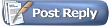 |
|
|